“더 룸(The Room)”은 파이어프루프 게임즈(Fireproof Games)에서 제작한 매력적인 퍼즐 게임입니다. 플레이어는 이 게임에서 다양한 퍼즐을 풀어 잠긴 방들을 하나씩 열어가는 모험을 하게 됩니다. 여기, 리눅스 PC에서 “더 룸”을 즐기는 방법을 자세히 알아보겠습니다.

리눅스에서 “더 룸” 실행하기
“더 룸”은 원래 리눅스용으로 개발된 게임은 아니지만, 밸브(Valve)의 뛰어난 스팀 플레이(Steam Play) 기능을 통해 리눅스에서도 원활하게 플레이할 수 있습니다. 그러나 이 기능은 공식 스팀 클라이언트를 통해서만 사용할 수 있으므로, 게임을 시작하기 전에 먼저 리눅스 PC에 스팀을 설치하는 과정을 거쳐야 합니다.
스팀 설치 방법
리눅스 PC에서 스팀을 이용하려면 먼저 터미널 창을 열어야 합니다. 다음 단축키를 눌러 터미널 창을 실행할 수 있습니다: Ctrl + Alt + T. 또는 앱 메뉴에서 “터미널”을 검색하여 실행할 수도 있습니다.
터미널 창이 준비되면, 사용 중인 리눅스 운영체제에 맞는 아래 설치 지침을 따라 스팀 설치를 시작하십시오.
우분투 (Ubuntu)
우분투에서는 다음 명령어를 사용하여 스팀 앱을 쉽게 설치할 수 있습니다: apt install.
sudo apt install steam
데비안 (Debian)
데비안 리눅스 사용자는 밸브에서 직접 제공하는 스팀 DEB 패키지를 다운로드해야 합니다. 최신 스팀 DEB 패키지를 다운로드하려면 다음 wget 명령어를 사용하세요.
wget https://steamcdn-a.akamaihd.net/client/installer/steam.deb
패키지 다운로드가 완료되면 다음 명령어를 사용하여 설치할 수 있습니다: dpkg -i. 이를 통해 데비안에 스팀을 설치합니다.
sudo dpkg -i steam.deb
스팀이 데비안에 설치된 후, 누락된 의존성을 해결하기 위해 다음 명령어를 실행하여 설치를 완료합니다: apt-get install -f.
sudo apt-get install -f
아치 리눅스 (Arch Linux)
아치 리눅스에서도 스팀 앱을 사용할 수 있지만, 설치 전에 “Multilib” 소프트웨어 저장소를 활성화해야 합니다. 이 저장소를 활성화하려면 텍스트 편집기(root 권한 필요)를 사용하여 /etc/pacman.conf 파일을 엽니다.
파일이 열리면 “multilib” 항목을 찾아서 해당 줄의 앞부분에 있는 # 기호를 제거합니다. 바로 아래 줄에도 동일하게 # 기호를 제거해야 합니다. 변경 사항을 저장한 후, 다음 명령어를 사용하여 아치를 다시 동기화합니다.
sudo pacman -Syy
마지막으로 다음 명령어를 사용하여 스팀을 설치합니다.
sudo pacman -S steam
페도라/오픈수세 (Fedora/OpenSUSE)
페도라 및 오픈수세에서는 운영체제에 내장된 소프트웨어 저장소를 통해 스팀을 바로 설치할 수 있습니다. 하지만 스팀의 Flatpak 버전이 이 운영체제에서 더 잘 작동하는 경향이 있으므로, Flatpak을 사용하는 방법을 권장합니다.
플랫팩 (Flatpak)
플랫팩을 통해 리눅스에서 스팀을 사용하려면 먼저 플랫팩 런타임을 설치해야 합니다. 설치 가이드에 따라 최신 플랫팩 런타임을 설정하십시오.
시스템에 플랫팩 런타임이 구성되면, 스팀을 설치할 준비가 된 것입니다. 다음 두 명령어를 사용하여 시스템에 스팀을 설치하고 실행합니다.
flatpak remote-add --if-not-exists flathub https://flathub.org/repo/flathub.flatpakrepo flatpak install flathub com.valvesoftware.Steam
리눅스에 “더 룸” 설치하기
스팀 설치가 완료되었다면, 이제 스팀을 실행하고 다음 단계를 따라 “더 룸”을 리눅스에서 플레이할 수 있게 설정해 봅시다!
1단계: 스팀 메뉴를 열고 “설정” 버튼을 클릭합니다. 설정 메뉴에서 “Steam Play” 버튼을 찾아 클릭합니다.

Steam Play 설정에서 “지원되는 타이틀에 Steam Play 활성화” 및 “다른 모든 타이틀에 Steam Play 활성화” 두 상자를 모두 체크하고 “확인” 버튼을 클릭하여 설정을 완료합니다.
2단계: 스팀 상점으로 이동하려면 “저장” 버튼을 클릭합니다. 상점 페이지의 검색창을 클릭하고 “The Room”을 입력한 후, Enter 키를 눌러 검색 결과를 확인합니다.
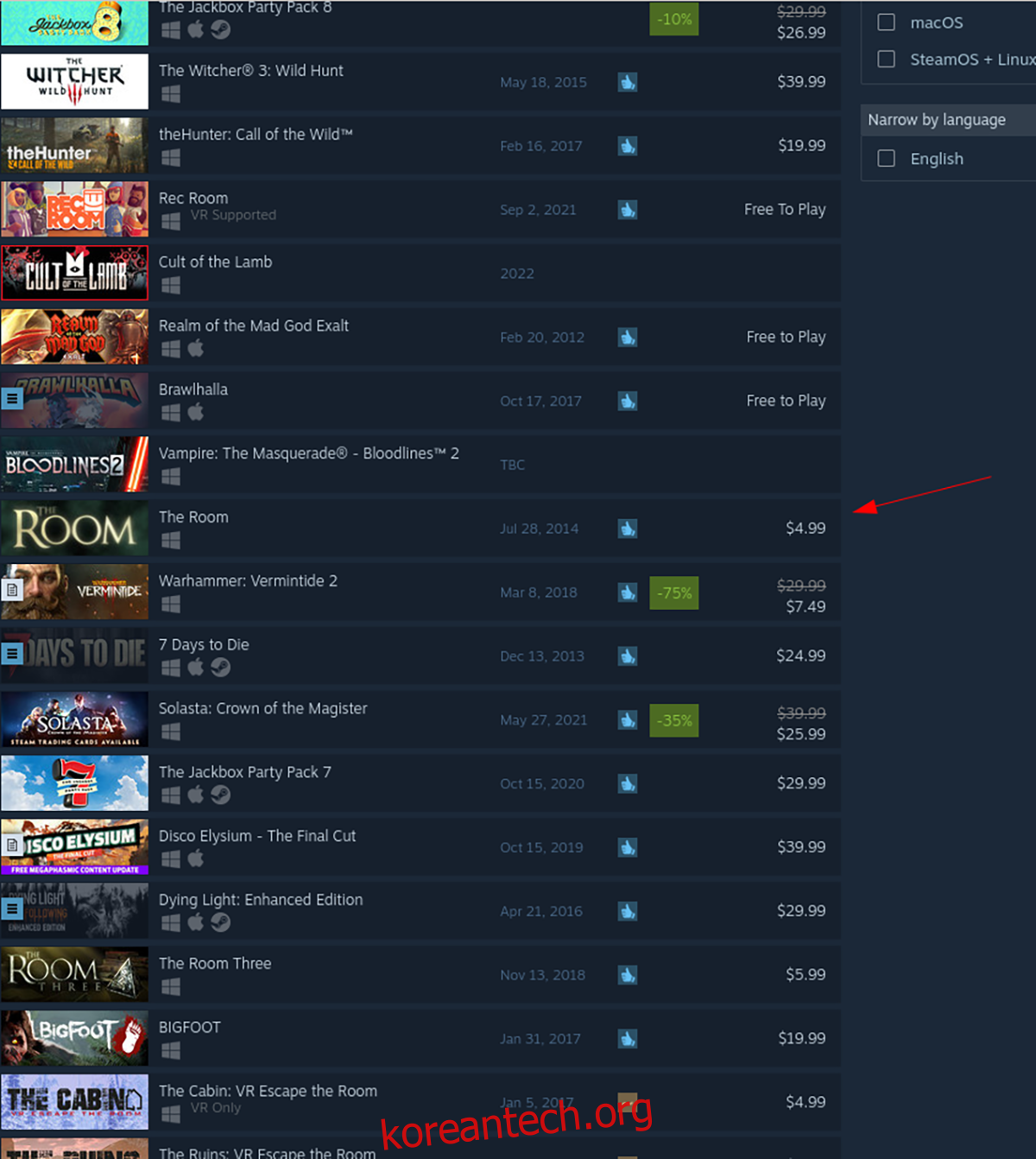
3단계: 검색 결과에서 “The Room”을 선택합니다. 게임의 스팀 상점 페이지에서 녹색 “장바구니에 추가” 버튼을 클릭하여 게임을 구매하고 계정에 추가합니다.
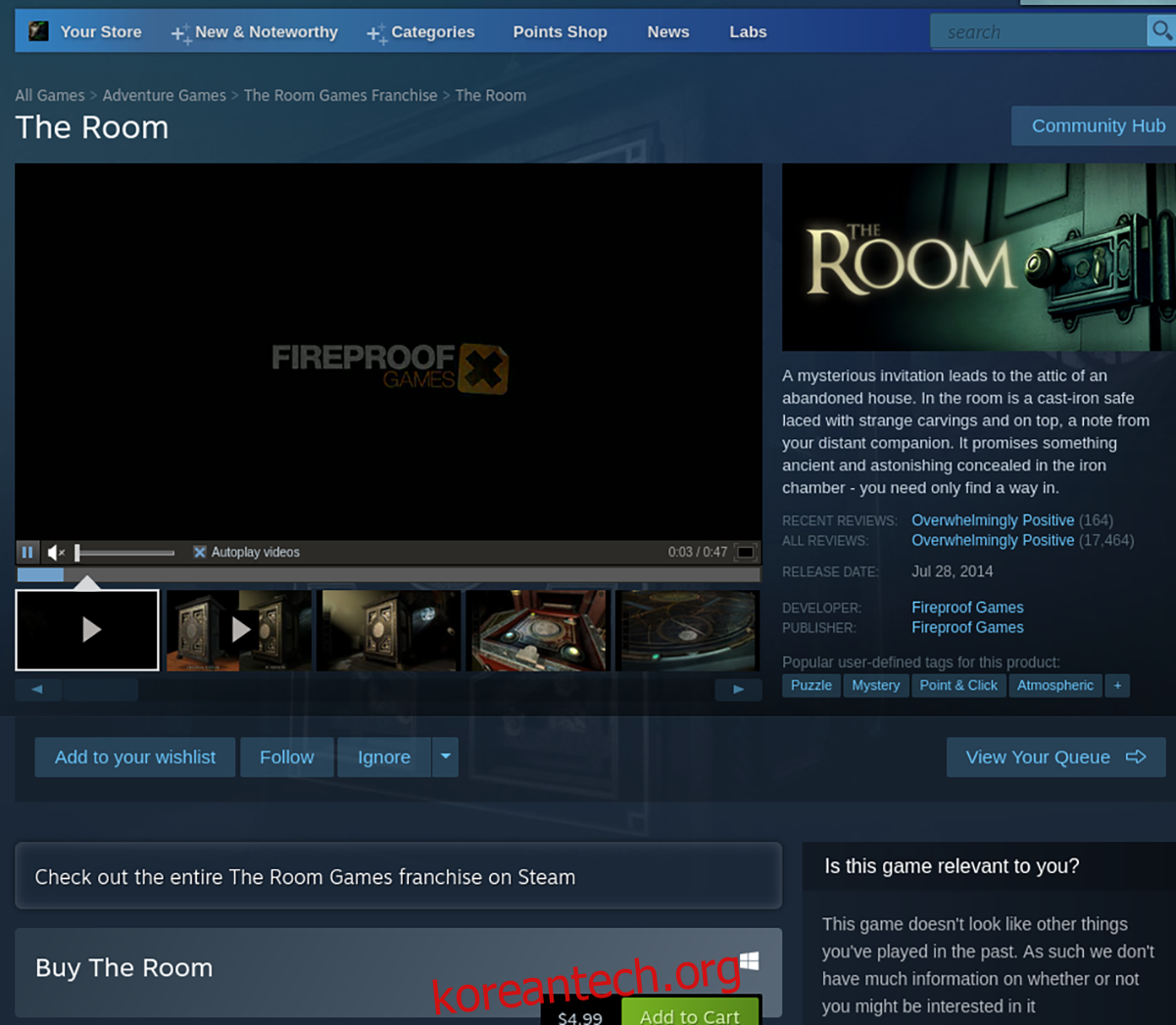
4단계: 스팀 라이브러리로 이동하려면 “라이브러리” 버튼을 클릭합니다. 라이브러리에서 “The Room”을 찾아 선택합니다.

5단계: 게임 라이브러리에서 “The Room”을 선택한 후 파란색 “설치” 버튼을 클릭하여 게임 설치를 시작합니다. 설치가 완료되면 파란색 “설치” 버튼이 녹색 “플레이” 버튼으로 바뀝니다. “플레이” 버튼을 클릭하여 게임을 시작합니다.